Hoe een Facebook-verhaal te maken

Facebook-verhalen kunnen erg leuk zijn om te maken. Hier is hoe je een verhaal kunt maken op je Android-apparaat en computer.
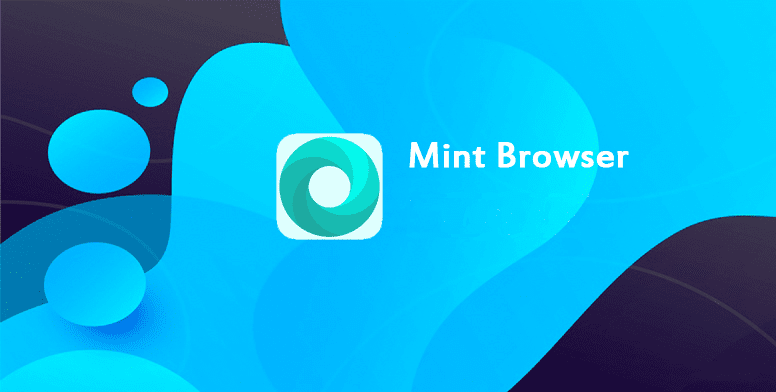
Een van de vele stukjes metadata die uw browser naar webservers stuurt wanneer u verzoeken doet als onderdeel van de verzoekheaders, is een "user-agent". De user-agent is een tekenreeks die kan worden gebruikt om het type apparaat te identificeren dat de aanvraag doet. Het identificeert over het algemeen het ruwe besturingssysteem dat wordt uitgevoerd en de naam van de browser.
Er is geen specifieke standaard voor welke waarde de user-agent moet hebben of waarvoor deze moet worden gebruikt. Volgens afspraak geeft de user-agent informatie over het apparaat van de gebruiker en deze gegevens worden over het algemeen gebruikt om eventuele bugs in de manier waarop de website wordt weergegeven te repliceren.
Sommige gebruikers voelen zich misschien niet op hun gemak als hun browser deze gegevens adverteert over welk besturingssysteem en welke browser ze gebruiken, en daarom willen ze misschien de user-agent-string wijzigen. De meeste desktopbrowsers hebben een manier om de user-agent te overschrijven met een andere vooraf ingestelde of aangepaste tekenreeks. Er zijn maar weinig mobiele browsers die een vergelijkbare functie bieden. Een browser die dat wel doet, is de Mint-browser op Android.
Om de user-agent te wijzigen, moet u de in-app-instellingen doorlopen. Om dit te kunnen doen, moet je eerst op het driepuntspictogram in de rechterbovenhoek van de app tikken.
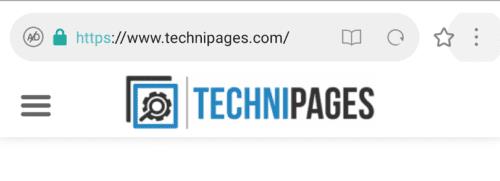
Tik op het pictogram met drie stippen in de rechterbovenhoek van de app om toegang te krijgen tot de in-app-instellingen.
Tik vervolgens op het tandwielpictogram in de linkerbovenhoek van het vervolgkeuzemenu om de instellingen zelf te openen.
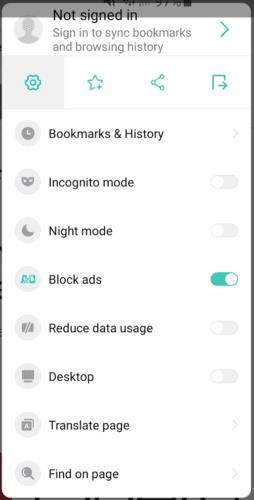
Tik op het tandwielpictogram in de linkerbovenhoek van het vervolgkeuzemenu.
Scrol in de instellingenlijst naar beneden en tik op "Geavanceerd", wat de vijfde optie van onderen is.
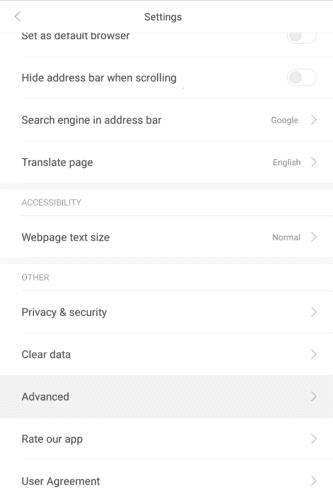
Tik op "Geavanceerd", wat de vijfde optie is onder aan de hoofdinstellingenlijst.
Tik in de geavanceerde instellingen op de onderste optie "User agent string" om het user-agent selectiemenu te openen. In dit menu kunt u ervoor kiezen om de standaard "Android" user-agent string te gebruiken, een user-agent die zegt dat u een desktopbesturingssysteem gebruikt, of een die overeenkomt met een iPhone of iPad.
Tik gewoon op de user-agent van uw voorkeur en deze wordt gebruikt voor toekomstige webverzoeken.
Opmerking: het is momenteel helaas niet mogelijk om volledig aangepaste user-agent-strings te maken in de Mint-browser.
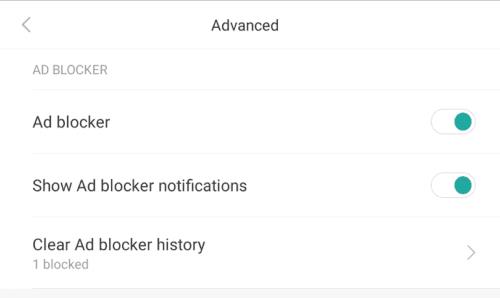
Selecteer de user-agent die u met uw webverzoeken wilt verzenden.
Facebook-verhalen kunnen erg leuk zijn om te maken. Hier is hoe je een verhaal kunt maken op je Android-apparaat en computer.
Leer hoe je vervelende automatisch afspelende video
Los een probleem op waarbij de Samsung Galaxy Tab A vastzit op een zwart scherm en niet inschakelt.
Lees nu hoe u muziek en video
Wil je e-mailaccounts toevoegen of verwijderen op je Fire-tablet? Onze uitgebreide gids leidt je stap voor stap door het proces, waardoor je e-mailaccounts snel en eenvoudig kunt beheren op je favoriete apparaat. Mis deze must-read tutorial niet!
Een tutorial die twee oplossingen toont om apps permanent te voorkomen dat ze opstarten op je Android-apparaat.
Deze tutorial laat zien hoe je een tekstbericht van een Android-apparaat kunt doorsturen met behulp van de Google Berichten-app.
Heeft u een Amazon Fire en wilt u Google Chrome erop installeren? Leer hoe u Google Chrome kunt installeren via APK-bestand op Kindle-apparaten.
Hoe je spellingscontrole instellingen kunt in- of uitschakelen in het Android-besturingssysteem.
Vraag je je af of je die oplader van een ander apparaat kunt gebruiken met je telefoon of tablet? Deze informatieve post geeft je enkele antwoorden.







